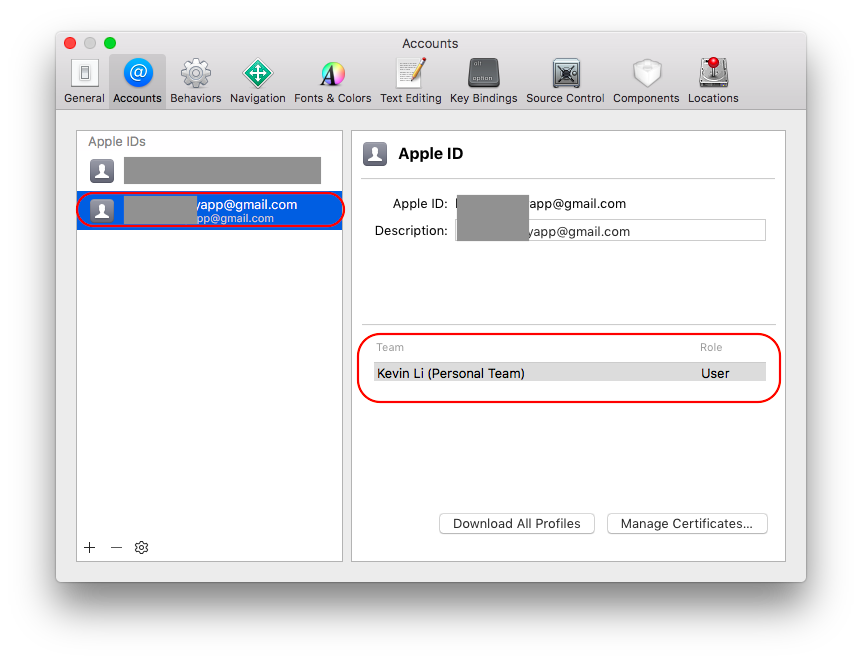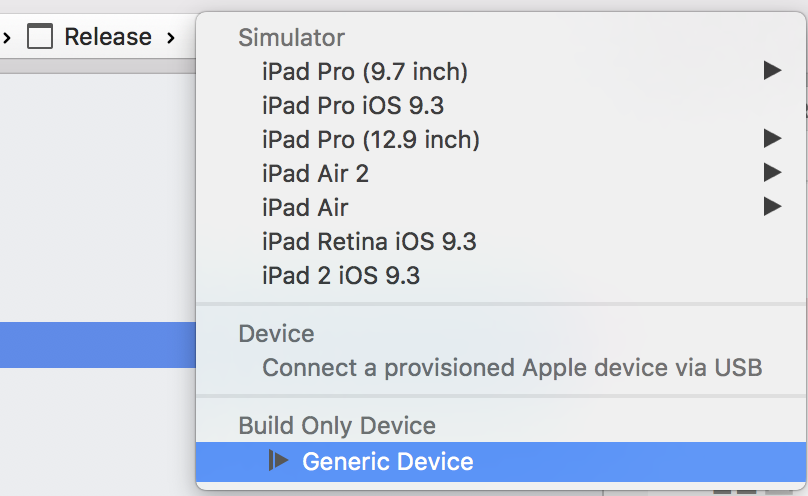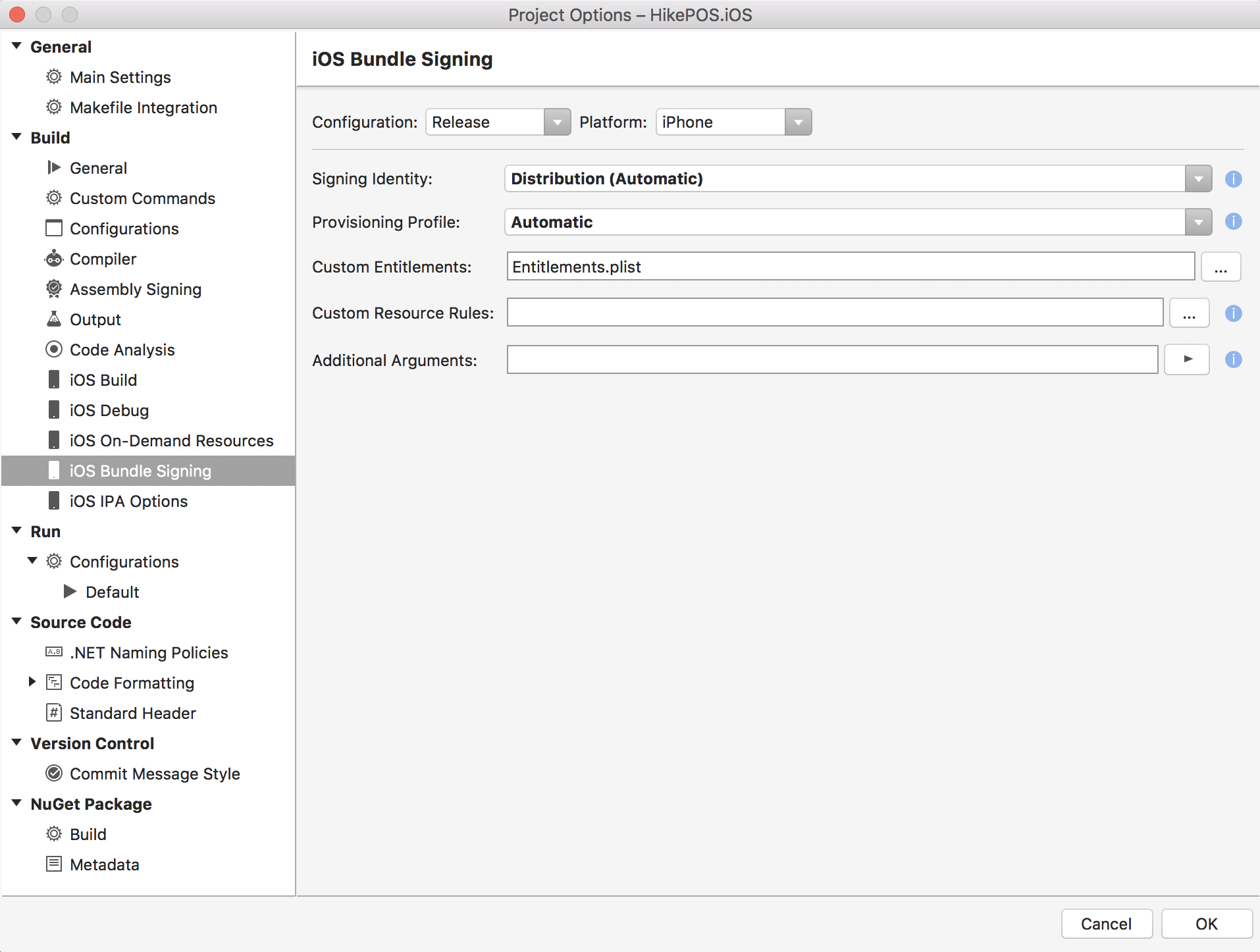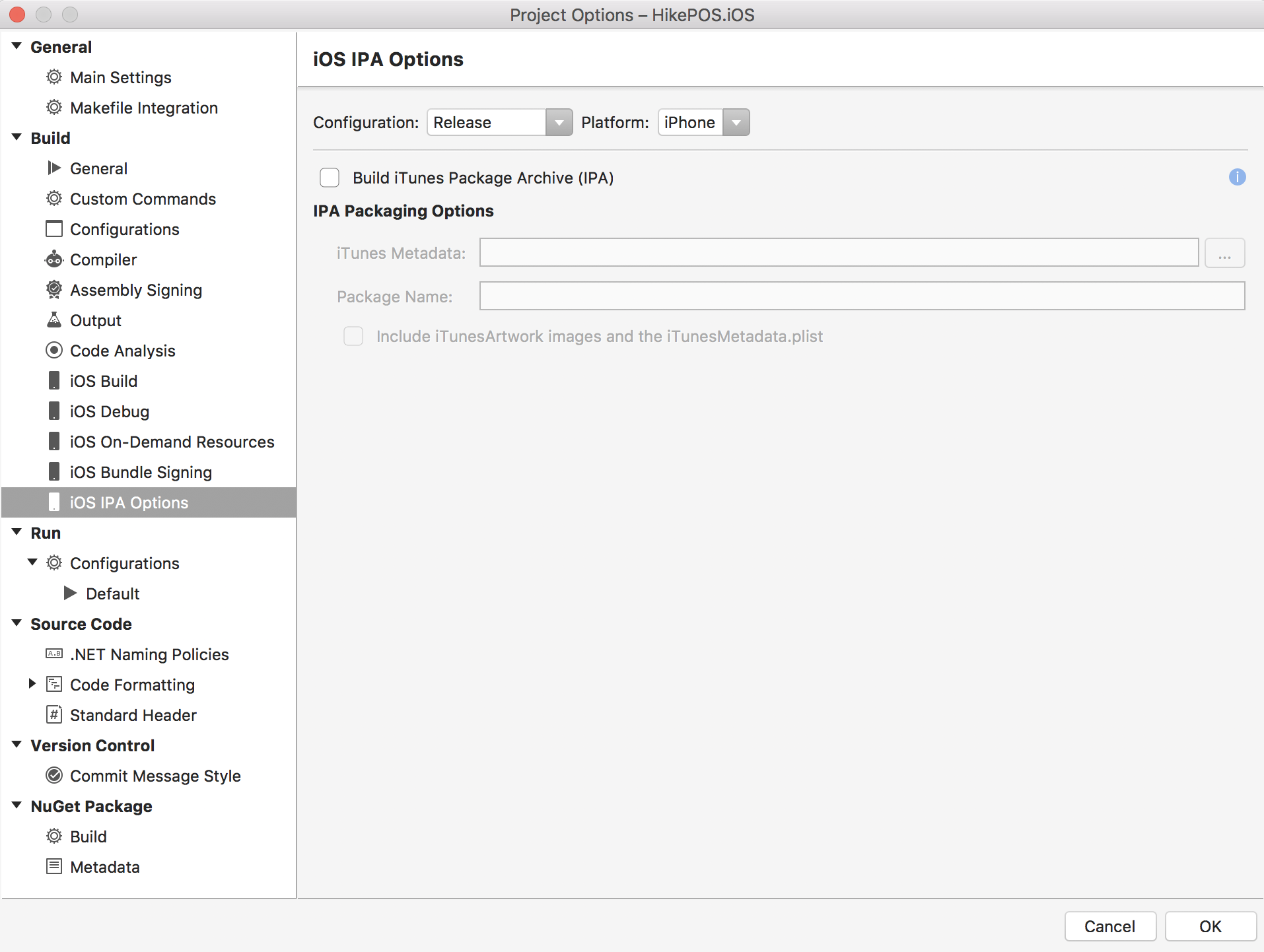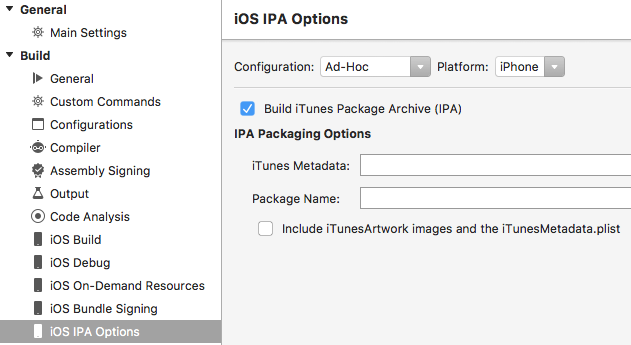Создание IPA-файла моего приложения Xamarin без устройства iOS
Я создал приложение Xamarin Forms для устройств Android и iOS из Visual Studio 2017 и Windows. Для тестирования и создания приложения iOS я использовал Mac с Xamarin Mac Agent.
теперь мне нужно создать файл IPA для внутреннего тестирования, однако я не могу этого сделать, потому что, когда я создаю свой проект для симулятора iOS, он не генерирует файл IPA. Я также попытался использовать как ad-hoc, так и AppStore.
Я знаю, что с XCode 7+ Вы можете создайте файл IPA для внутреннего тестирования без учетной записи разработчика Apple, но нужно ли иметь физическое устройство iOS для получения файла IPA?
надеюсь, вы сможете мне помочь.
4 ответов
Я знаю, что с XCode 7+ Вы можете создать файл IPA для внутреннего тестирования без учетной записи разработчика Apple, но нужно ли мне иметь физическое устройство iOS, чтобы получить файл IPA?
согласно вашему описанию, вы хотите создать IPA для устройства без регистрации Программа Разработчика Apple.
к сожалению, вам нужно иметь физическое устройство iOS для достижения этого если вы хотите создайте IPA без учетной записи разработчика Apple. И сгенерированный IPA может быть установлен только на устройствах iOS, подключенных к Xcode.
вы можете выполнить следующие шаги для создания IPA без учетной записи разработчика Apple с Xcode и Visual Studio:
- создайте Apple ID, который является бесплатным. Или использовать существующий.
- добавьте идентификатор Apple ID в учетные записи вашего Xcode, он отображается как личная команда для бесплатной учетной записи. (В Xcode->Настройки->Учетные Записи)
перейдите в Xcode - >Target - >General. Set Идентификатор Пакета чтобы быть таким же, как тот, который вы установили в проекте Visual Studio Xamarin. Это очень важно, потому что Xcode будет генерировать профиль подготовки в соответствии с идентификатором пакета и UDID вашего устройства iOS.
перейдите в раздел подписание. Проверка автоматического управления подписанием флажок. Выберите свою личную команду в раскрывающемся списке команда. Теперь Xcode автоматически создаст профиль подготовки для вас.
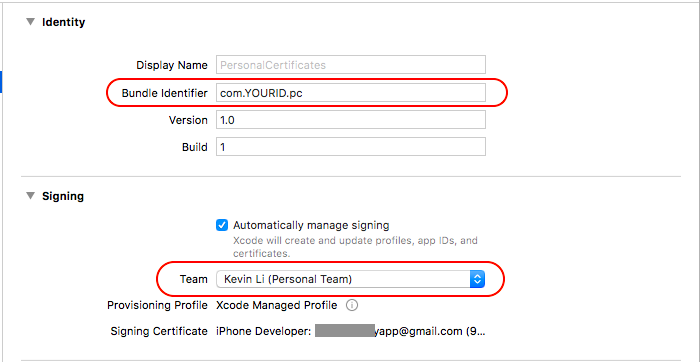
Теперь перейдите в Visual Studio, выберите одну конфигурацию для установки параметров, здесь я использую Ad-Hoc и iPhone. Перейти к подписание пакета iOS вкладка, выберите идентификатор подписи, который содержит идентификатор Apple ID. И выберите профиль подготовки, который содержит Идентификатор пакета, установленный ранее.
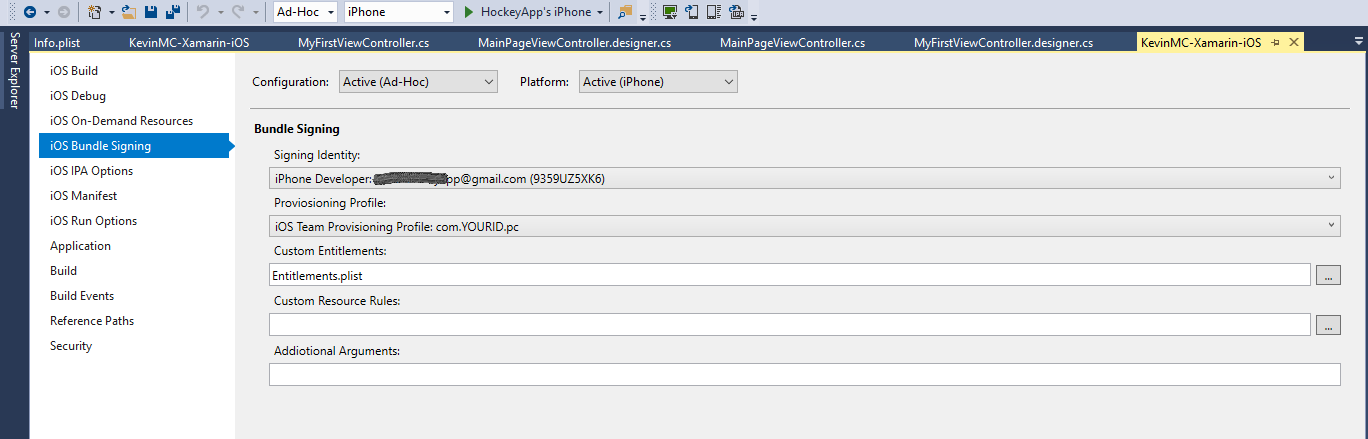
установите флажок Создать архив пакетов iTunes (IPA) в параметры iOS IPA, для ad-Hoc и iPhone.
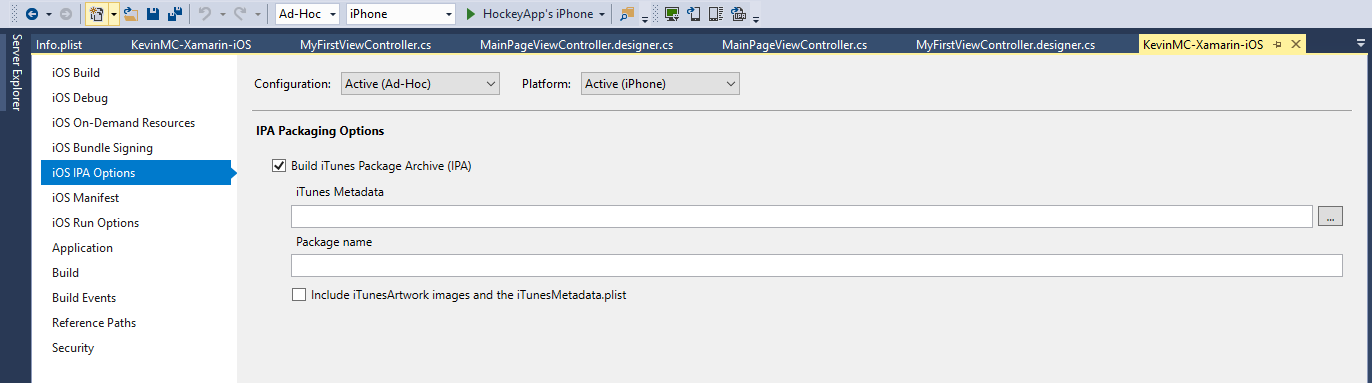
убедитесь, что идентификатор пакета совпадает с идентификатором, используемым в Xcode.
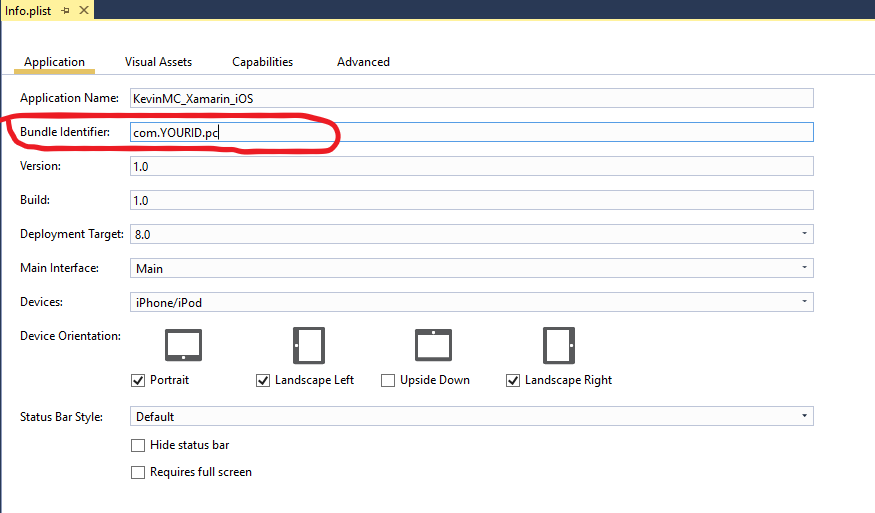
построить свой проект. Затем щелкните правой кнопкой мыши свой проект, нажмите "Открыть папку в Проводнике". Найти IPA в папке bin\iPhone\Ad-Hoc.
этот IPA генерирует со свободным предоставлением. Таким образом, он не может быть установлен через iTunes. Но его можно установить через Xcode - >Window - >Device. Нажмите " + " и выберите IPA, чтобы установить его.
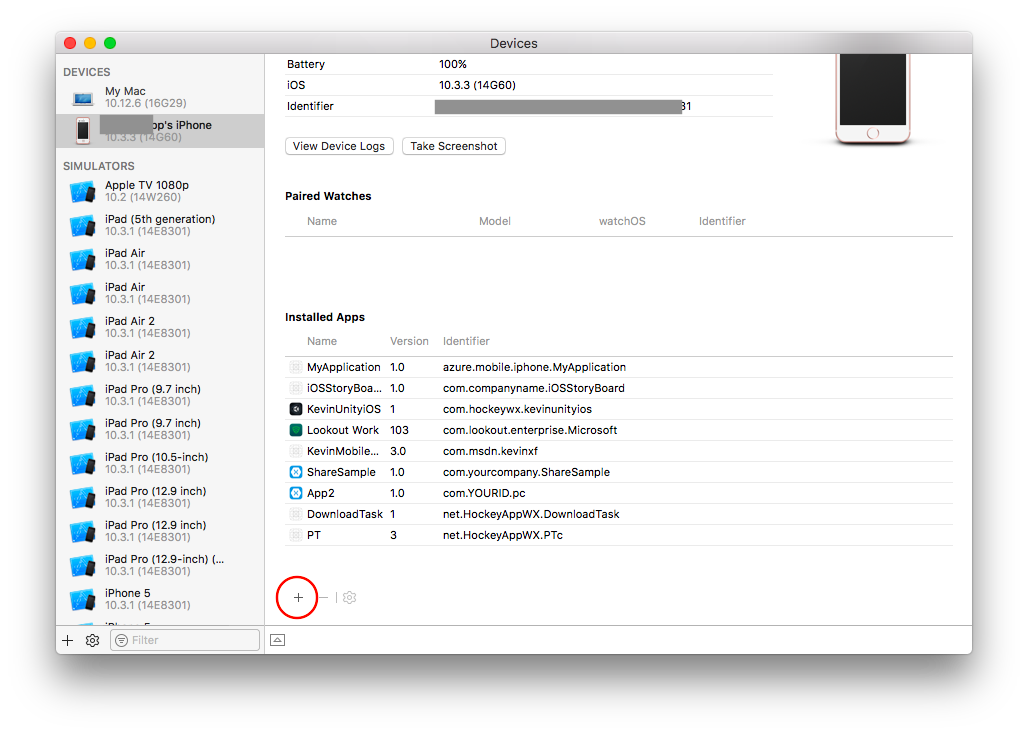
когда IPA установлен, вы не можете использовать его немедленно. Сначала ты должен ему доверять. Перейдите в Настройки - >Общие - >профили и управление устройствами на вашем iPhone. Найдите профиль, который называется ваш адрес электронной почты Apple ID. Нажмите и доверьтесь ему.
теперь вы можете запустить приложение.
кстати, лучшим решением является регистрация Программа Разработчика Apple, затем вы можете развернуть до 100 устройств для тестирования и развернуть с помощью OTA или других инструментов без Xcode.
нет вам не нужно подключать физическое устройство для генерации IPA.
Я обычно устанавливаю конфигурации решений для ad-Hoc и платформ решений для любого процессора.
Я также гарантирую, что у меня правильно настроен профиль подготовки, содержащий UDID устройства, на котором я хочу протестировать, и обычно использую идентификатор проекта подстановочного знака. Убедитесь, что этот параметр выбран в параметрах проекта.
вот хорошая статья о том, как настроить устройство, подписывая сертификат и профиль подготовки